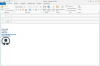이미지 크레디트: ronstik/iStock/GettyImages
가족 휴가 몽타주, 완벽한 Instagram 스토리 또는 YouTube 반응을 함께 만들고 싶습니까? 새로운 채널을 위한 비디오, 비디오에 사진을 추가할 수 있는 디지털 옵션이 있습니다. 프로젝트. iMovie가 일상적인 편집을 위한 가정용 컴퓨터 시장을 장악하고 있지만 Movie Maker 레이어의 시대는 지났습니다. 휴대폰을 꺼내 무료 사진 오버레이 옵션을 확인하십시오.
iMovie 오버레이 만들기
Mac용 iMovie에서 작업 중인 비디오에 이미지를 추가하려면 먼저 오버레이로 사용할 클립이나 범위(클립의 일부)를 선택하십시오. 사진이나 동영상을 사용할 수 있습니다. 아직 작업하지 않는 사진을 추가하려면 녹색 "+" 아이콘을 클릭하고 라이브러리에서 사진을 선택합니다. 이제 "비디오 오버레이 설정" 버튼(2개의 교차하는 정사각형, 하나는 실선, 다른 하나는 점으로 표시됨)을 클릭하고 팝업 메뉴를 클릭한 다음 "Picture in Picture"를 선택합니다.
오늘의 비디오
사진 또는 비디오 온 비디오 오버레이의 크기와 위치를 조정하려면 새 위치로 끌거나 모서리에 있는 점을 끌어 크기를 조정합니다. 효과가 마음에 들면 PIP 컨트롤에서 체크 모양의 "적용" 버튼을 클릭합니다.
Premiere에 사진 삽입
Mac 및 PC용 Adobe Creative Cloud 제품군의 일부인 Premiere Pro를 사용하는 편집자라면 여러 오디오 및 영상에 대한 소프트웨어 지원을 사용하여 비디오 위에 이미지를 배치할 수 있습니다. 레이어.
타임라인의 이미지 아래에서 재생하려는 비디오가 있으면 "가져오기"를 사용하여 사용하려는 사진을 미디어 저장소로 가져옵니다. 이제 사진을 비디오 위의 비디오 레이어로 드래그하기만 하면 됩니다(따라서 비디오가 "V1" 트랙에 있는 경우 비디오를 "V2" 트랙에 배치할 수 있음). 선택 도구를 사용하여 사진의 가장자리를 안팎으로 잡아 지속 시간을 조정하거나 사진을 선택하고 "비디오 옵션"을 선택한 다음 "크기 조절"을 선택하여 크기를 변경합니다.
앱 옵션
iOS 또는 Android 사용자는 비디오에 사진 오버레이를 추가하기 위해 휴대폰 너머를 볼 필요가 없습니다.
Android에서는 PowerDirector를 사용하여 타임라인에 기본 비디오를 추가합니다. 사진을 추가하려면 효과 버튼(두 개의 겹치는 다이아몬드로 표시됨)을 누른 다음 "이미지"를 누르고 휴대폰의 미디어 라이브러리에서 사진을 선택합니다. 타임라인에서 사진의 끝 부분을 길게 누르고 끌어 위치 또는 지속 시간을 변경하고 사진을 누르고 연필 모양의 편집 버튼을 선택하여 불투명도 또는 방향을 변경합니다. 미리보기 창에서 사진을 누른 상태로 끌어 비디오에서 크기나 위치를 변경합니다.
iOS와 Android 모두에서 사용할 수 있는 KineMaster를 사용하여 바퀴 모양 메뉴의 "레이어" 부분을 탭한 다음 나타나는 옵션에서 "이미지"를 선택합니다. 휴대폰에서 사진을 선택하고 길게 누르고 끌어 미리보기 창에서 사진을 회전, 재배치 또는 크기 조정합니다. KineMaster는 기본 비디오보다 최대 2개의 이미지 또는 비디오를 지원합니다.
가장 좋은 부분? 두 앱 모두 무료로 다운로드할 수 있습니다.